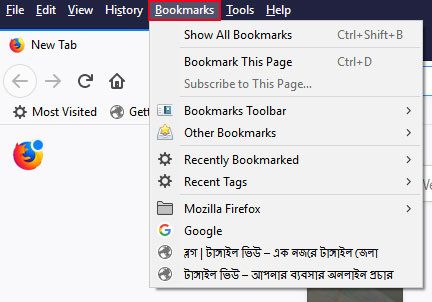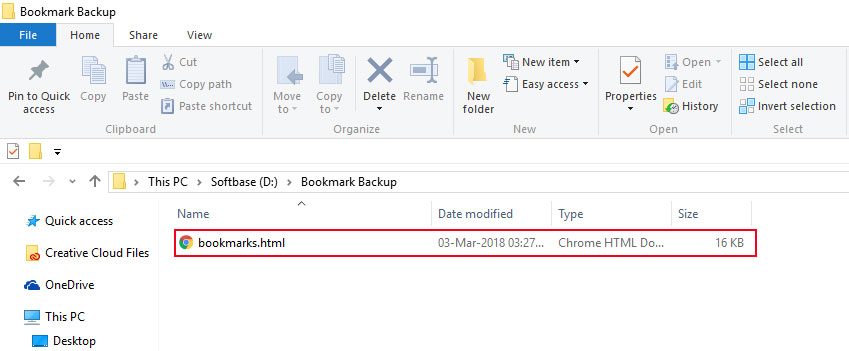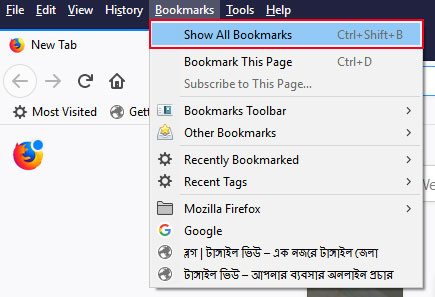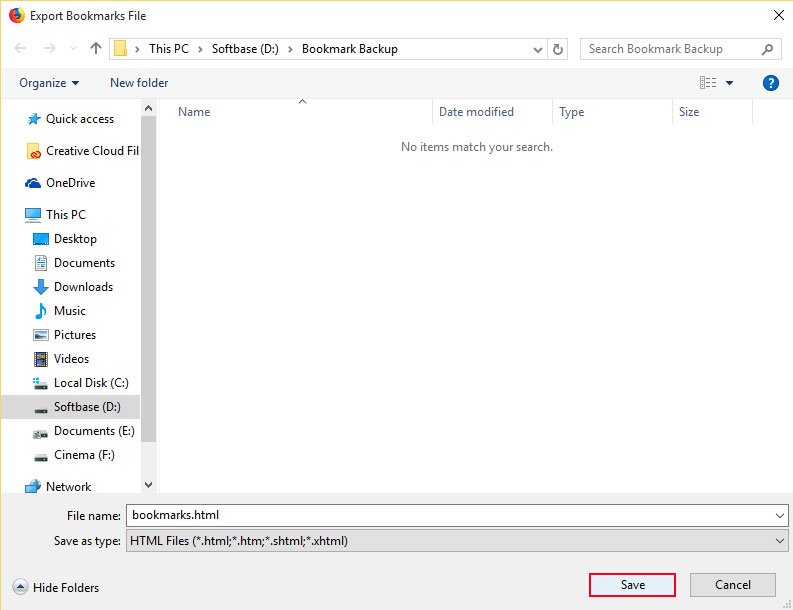আমরা প্রতিদিন অনেক ওয়েবসাইট ভিজিট করি এবং প্রয়োজনীয় ও পছন্দনীয় ওয়েবসাইটের ঠিকানাগুলি বুকমার্ক (Bookmark) হিসেবে সেভ করে রাখি। বুকমার্ককৃত ওয়েবসাইটের ঠিকানা কতক্ষণ সেইফ বা নিরাপদ?
যদি হঠাৎ করে Windows অথবা আপনার Browser ক্র্যাশ হয় বা কাজ না করে তখন আপনার বুকমার্ক (Bookmark) করা ঠিকানাগুলি আর ফিরে পাবেন না।
এ টিউটোরিয়ালে উইন্ডোজ ক্র্যাশ, ব্রাউজার ক্র্যাশ কিংবা ব্রাউজার Uninstall করলেও কিভাবে বুকমার্ক (Bookmark) করা ঠিকানা পুনরায় ফিরিয়ে আনা যায় তার বর্ণনা করা হয়েছে।
অর্থাৎ এক্ষেত্রে প্রথমে বুকমার্ক এক্সপোর্ট করতে হবে এবং পরবর্তীতে তা ইমপোর্ট করতে হবে। এখানে Export বুকমার্কগুলো বেকআপ করবে এবং Import পরবর্তীতে বুকমার্ক ফিরিয়ে আনবে।
মজিলা ব্রাউজারে বুকমার্ক এক্সপোর্ট করার নিয়ম:
- ব্রাউজার ওপেন করুন। Bookmarks ক্লিক করুন।
- Show All Bookmarks ক্লিক করুন।
- Import and Backup ক্লিক করুন।
- Export Bookmarks to HTML ক্লিক করুন।
- Save ক্লিক করুন।
- কম্পিউটারের যে জায়গায় সেভ করেছিলেন যেখানে গিয়ে দেখুন bookmarks.html নামে একটি ফাইল সেভ হয়েছে।
মজিলা ব্রাউজারে বুকমার্ক ইমপোর্ট করার নিয়ম:
- ব্রাউজার ওপেন করুন। Bookmarks ক্লিক করুন।
- Show All Bookmarks ক্লিক করুন।
- Import and Backup ক্লিক করুন।
- Import Bookmarks from HTML ক্লিক করুন।
- ফাইলটি নির্বাচন করুন এবং Save ক্লিক করুন।
দেখুন ব্রাউজারে বুকমার্ক প্রদর্শিত হচ্ছে।
টিউটোরিয়ালটি পড়ে কাজ হলে এবং ভাল লাগলে শেয়ার করে অন্যকে পড়ার সুযোগ দিন। পরবর্তী টেউটোরিয়াল তৈরীতে আপনার শেয়ার আমাদের অনুপ্রাণিত করবে।